excel拖动排列步骤如下:1.我在EXCEL中输入以下数字,如图:2.现在我要想复制“1”,则拖动单元格A1,但此该你会发现,在下拖动下方有个方框,如图:3.上步出现的情况便是以顺序的方式出现,但你只需要点动那个右下方的方框,选择“复制单元格”即可......
如何将多个excel工作表进行合并计算
Excel教程
2021-10-04 08:47:00
按位置合并计算,要求所有源区域中的数据被相同地排列,即要进行合并计算的工作表中每条记录名称和字段名称都在相同的位置。今天我们就来学习下多个excel工作表进行合并计算的方法。
1、我们打开一个需要做求和的工作表以后,切换到“总和”工作表,单击A1单元格,切换到“数据”选项卡,在“数据工具”组中单击“合并计算”按钮,如图1所示。
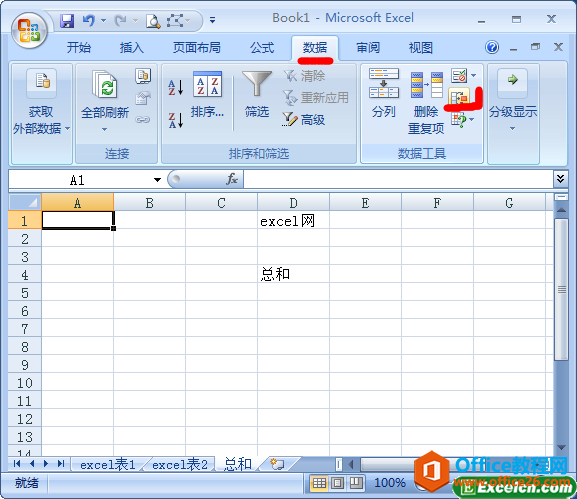
图1
2、弹出“合并计算”对话框,在“函数”下拉列表框中选择函数,单击“引用位置”文本框右侧的折叠按钮,如图2所示。
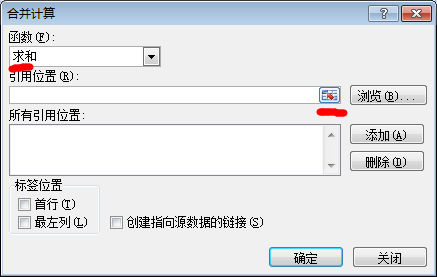
图2
3、切换到“excel表1”工作表,选择需要计算的单元格,之后单击“合并计算-引用位置”对话框中的折叠按钮,如图3所示。
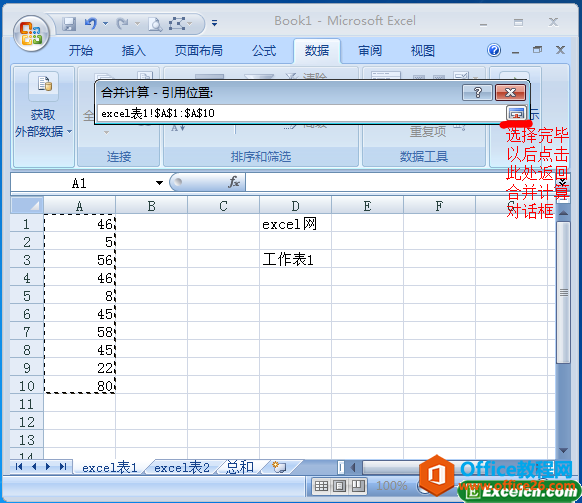
图3
4、返回“合并计算”对话框,单击“添加”按钮,之后单击“引用位置”文本框右侧的折叠按钮,如图4所示。
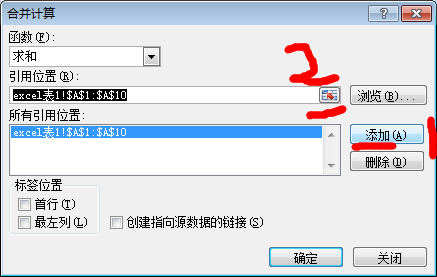
图4
5、切换到“excel表2”工作表,选择需要计算的单元格区域,然后单击“合并计算-引用位置”对话框中的折叠按钮,如图5所示。
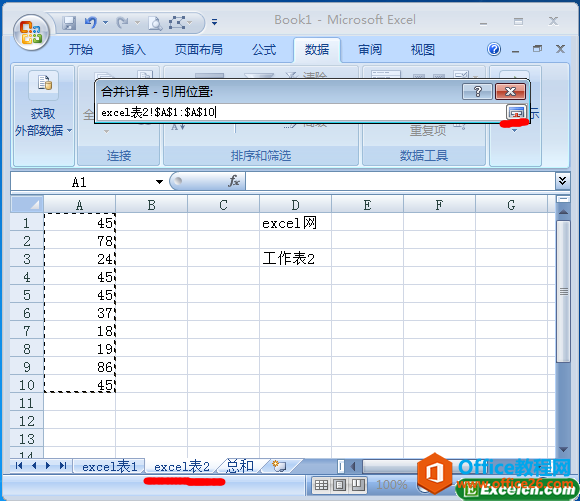
图5
6、返回“合并计算”对话框,单击“添加”按钮,最后点击“确定”按钮,如图6所示。
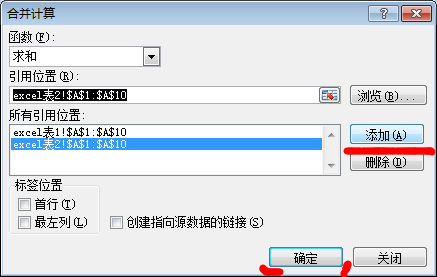
图6
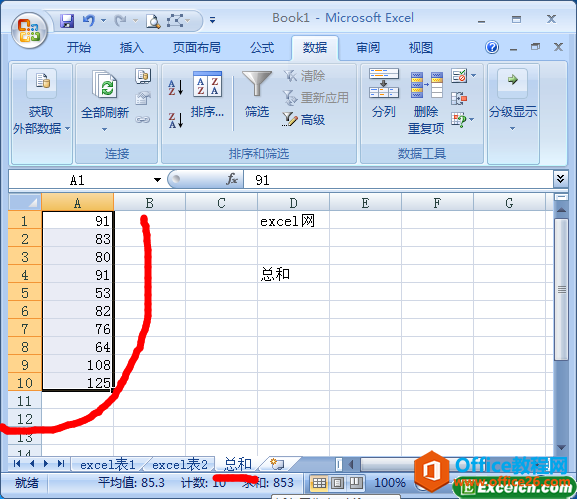
图7
经过多个excel工作表进行合并计算的操作以后,此时我们就可以看到图7中显示的合并计算的结果了,我们平常在工作中经常会用到这些简单的合并计算功能,上面只是通过一个简单的实例来给大家讲如何在多个excel工作表进行合并计算的操作方法。
标签: excel工作表进行合并计算
相关文章
